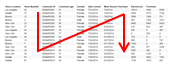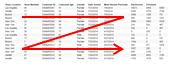Exportación de detalles bajo demanda
En una visualización, puede marcar elementos para investigarlos más a fondo. Por ejemplo, en el panel Detalles bajo demanda, puede ver las filas de datos subyacentes a lo marcado. El contenido de este panel se puede exportar a un documento PDF.
Para obtener información sobre el panel Detalles bajo demanda, consulte Visualización de detalles de un elemento.
Procedimiento
Copyright © Cloud Software Group, Inc. All rights reserved.